Как объединить в
сеть два компьютера
Субботний
вечер был посвящён объединению двух компьютеров в сеть.
Проводочки - карточки, подключить-отключить.. консультации
– расстройства и прочие моменты родили сеть у меня на столе. Основная задача
была раскинуть интернет на оба компьютера.
Как это было:
За
основу взята статья с VIBIRAEM.COM «Как
объединить в сеть два компьютера», я её дополнил рисунками и кое какими соображениями
на этот счёт, надеюсь автор не будет в обиде.
Эта
статья поможет Вам разобраться, как объединить в сеть два компьютера. Итак,
имеем два компьютера, и вам надоело переносить информацию друг, к другу
переставляя жесткие диски, расстояние между компьютерами небольшое.
Железная часть.
Нам
нужно:
собственно
два компьютера :)
две
сетевушки (в принципе любые под витую пару и чтоб держали 100mb, но я
предпочитаю compex, да и ещё: если на материнской плате есть встроенная
сетевая, то ещё одну покупать не надо)
кабель
«витая пара» категории 5 (cat. 5), либо 5e (cat. 5e)
коннекторы
8p8c (они же rj-45)
обжимной
инструмент (понадобится временно)
Кабеля
можно не собирать а купить готовые, проигрыш в том что когда сам делаешь,
сделаешь нужный размерчик J .
Поехали.
Купленные
сетевушки втыкаем в компьютеры, ставим для них драйвера, у меня ХРюша сама определила что и как там стоит
..
(как-то плохо получилось, обещал железо, а тут софт
вклинивается :)).
Прокладываем
витую пару, обжимаем ей концы кросс-овером. Можно
заранее во время покупки витой пары и коннекторов
попросить обжать кросс-овером, обычно все фирмы это
делают, некоторые бесплатно, некоторые могут взять с вас от 10 до 70 рублей
(стоимость указана ориентировочная на июнь 2004 года).
Втыкаем
коннекторы в сетевушки, включаем компы и наблюдаем как горят лампочки на сетевушках.
Это горит так называемый link (обозначен либо как link, либо как act (в смысле
активность)), это значит что кабель работает и
сетевушки друг друга видят.
Софтверная
настройка.
Расписываю
только для пользователей windows, поскольку если вы
взялись за это под *nix-системами, я вообще не понимаю
зачем вы это читаете :).
Для windows 95/95osr/98/98se/me.
Заходим
в свойства Сетевого Окружения (Пуск/start -> Настройки/settings
-> Панель управления/control panel
-> Сеть/network).
Вкладка
Тип доступа (access control):
выбираем доступ на уровне ресурсов (share-level access control).
Вкладка
Идентификация (identification): задаем имя компьютера
в сети (Имя компьютера/computer name)
лучше латиницей и чтоб имена не совпадали, имя рабочей группы (Рабочая группа/workgroup) латиницей и обязательно одинаковое для обоих
компьютеров. Описание компьютера (computer de scription) можете заполнять, а
можете не заполнять – это уж на ваш вкус.
Вкладка
Настройки (configuration): проверяем чтобы в списке
появились наша сетевая карта и протокол tcp/ip для неё, если не появились, то нажимаем Добавить.../add... и добавляем.
После этого нажимаем кнопку Доступ к файлам и принтерам (file
and print sharing...) и ставим обе галочки (этим мы обеспечили
возможность давать доступ к файлам и принтерам своего компьютера).
Выбираем
тип входа в сеть (primary network
logon): Обычный вход в windows
(windows logon), чтобы
каждый раз при загрузке не вводить пароль.
И
теперь самое главное.
Настройка
протокола tcp/ip. Выбираем
протокол tcp/ip для нашей сетевушки и нажимаем кнопку Свойства/properties. Выбираем Выбирать ip адреса вручную (specify an ip address)
и выставляем ip адреса вида 192.168.y.x (где y –
номер сети,
одинаковый для обоих компьютеров, а x – номер компьютера, обязательно уникальный).
Маску подсети выставляем как 255.255.255.0. Теперь нажимаем ok
дважды, перезагружаемся и радуемся.
Всё,
теперь зайдя в Сетевое окружение -> Вся сеть -> Имя рабочей группы, вы
должны увидеть компы друг друга, а зайдя в них – список доступных ресурсов.
Чтобы
сделать папку доступной по сети в контекстном меню нужно выбрать Доступ.../sharing... и выбрать тип доступа и имя сетевого ресурса.
Для windows 2k aka 2000 и ХР.
Заходим
в свойства Сетевого Окружения (Пуск/start -> Настройки/settings
-> Панель управления/control panel
-> Сеть и удаленный доступ к сети/network). Здесь
выбираем Подключение по локальной сети и смотрим его свойства (кликнуть
дополнительной (обычно правой) кнопкой мыши и выбрать свойства).
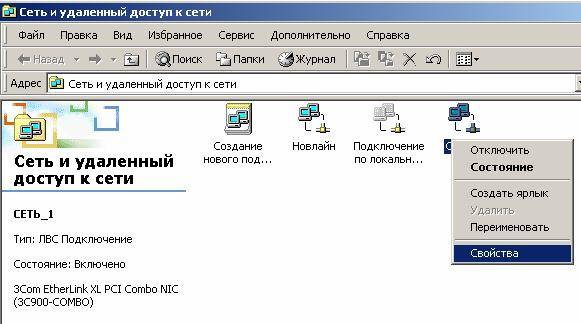
Вкладка
Общие: проверяем чтобы в строке Подключить через:
фигурировала наша сетевая карта, а в списке Отмеченные компоненты используюся этим подключением: присутствовали Клиент для
сетей microsoft, Служба доступа к файлам и принтерам
сетей microsoft и, самое главное, Протокол Интернета
(tcp/ip). Если чего-то нет,
то нажимаем Установить... и добавляем.
Теперь
выбираем Протокол Интернета (tcp/ip),
нажимаем кнопку свойства и выполняем настройки аналогичные windows
95/95osr/98/98se/me. Нажимаем дважды ok, перезагужаемся и пользуемся сетью.
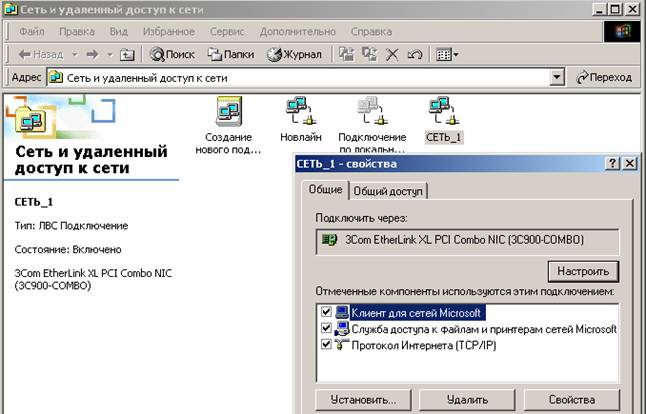
Чтобы
разрешить входить с другого компьютера необходимо зайти
в Пуск/start -> Настройки/settings
-> Панель управления/control panel
-> Администрирование -> Управление компьютером -> Локальные
пользователи и группы -> Пользователи и заводите пользователя (клик
дополнительной кнопкой мыши и выбрать Новый пользователь). Сообщаете это имя
человеку на соседнем компьютере и теперь, когда он захочет подключиться к папке,
ему нужно будет только ввести имя.
sharing ресурсов выполняеться
также, только здесь нажав кнопку Разрешения необходимо уточнить права доступа к
ресурсу для конкретного пользователя.
Настраиваем Интернет на обоих компьютерах:
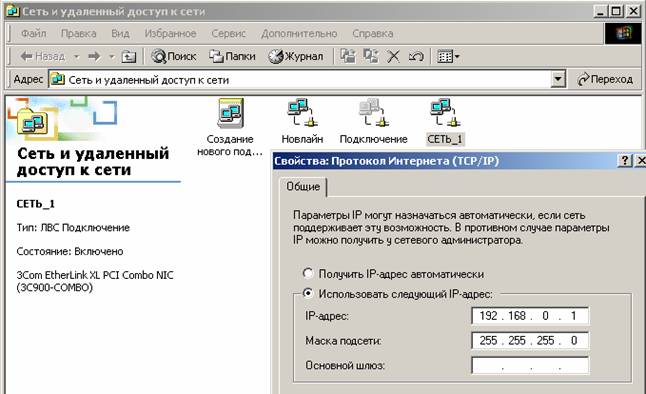
Здесь
обратите внимание на то, что IP должен быть именно 192.168.0.1
На
втором компьютере проделываем тоже самое, но с
разницей в том, что прописываем шлюз и DNS:

Почему
192.168.0.10 да очень просто ,пока перетыкал карточки
им присваивался номер,
Ну
и пришлось на последней поставить 10 ну чтоб наверняка.
Если
у Вас всего две карточки, прописывайте IP на первой 192.168.0.1, а на
второй 192.168.0.2.
Потом
будет легче с подключением следующих компьютеров в сеть.
В
принципе всё уже сделали и должно работать, т.е. Интернет теперь на всех
компьютерах.

Можно
назначать сетевые диски (выделено красным) или пользоваться любым проводником.
Теперь
вроде бы всё. Желаю удачи в использовании сети.
И
ещё – если вдруг у вас стоит
какой-либо файрвол, советую отключить его на время
настройки сети, а когда настроите сеть, тогда только настраивать файрвол.
________________________
Расстояние
для витой пары, которое не советуют превышать равно 1 00–120 метрам, но в принципе всё зависит от
конкретного кабеля.
Источник:
VIBIRAEM.COM “Как объединить в сеть два компьютера”
и мои собственные мысли.
Что
не понятно, можно задавать вопросы в Skype или
в ICQ 451582010
de ua1tdz, Павел